
Мазмұны:
- Автор John Day [email protected].
- Public 2024-01-30 10:24.
- Соңғы өзгертілген 2025-01-23 14:51.

Кіріспе
Бүгін біз RFID қауіпсіздік жүйесін жасаймыз. Бұл қауіпсіздік жүйесі сияқты жұмыс істейді, сондықтан RFID белгісі немесе картасы жанында болғанда, ол 1602 СКД хабарламасын көрсетеді. Бұл жобаның мақсаты - RFID есік құлыптарының қалай жұмыс істейтінін модельдеу. Осылайша, ол RFID тегі немесе картасы RFID оқу құралының жанында болғанда жұмыс істейді, ол картаны немесе тегті анықтайды және хабарламаны СКД -де көрсетеді.
Жабдық
- RFID RC522 оқу құралы
- Таңқурай Pi 3
- Нан тақтасы
- Jumper Wires
- СКД 1602
- T-Cobbler
Енді, бастайық!
1 -қадам: RFID RC522 мен СКД 1602 жинау
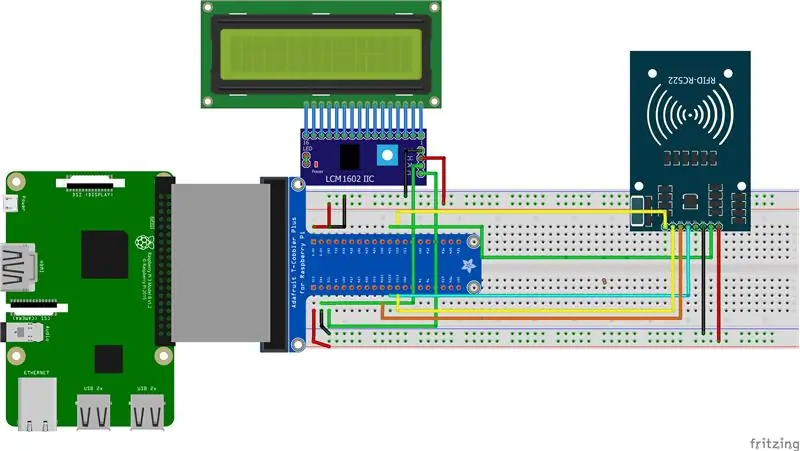
Сонымен, енді біз СКД мен RFID -ді тақтаға қосамыз. Төменде пин нөмірінің диаграммасы бар сурет. Бұл суреттерді қажет етпейтін адамдарға арналған жазбаша түрде. RFID RC522 құрылғысында сізде 8 ықтимал байланыс бар екенін байқайсыз, олар SDA (Serial Data Signal), SCK (Serial Clock), MOSI (Master Out Slave In), MISO (Master In Slave Out), IRQ (Interrupt) Сұраныс), GND (Жердегі қуат), RST (Қалпына келтіру-схемасы) және 3.3в (3.3в қуат кірісі). Біз мұның бәрін IRQ -тен басқа Raspberry Pi GPIO түйреуіштеріне қосуымыз керек.
Сіз оларды GPIO түйреуіштеріне тікелей байланыстыра аласыз немесе осы оқулықта айтқандай, RFID RC522 -ді біздің жұмыс тақтасына қосыңыз, содан кейін біздің Raspberry Pi GPIO түйреуіштеріне қосыңыз.
RFID RC522 -ді Raspberry Pi -ге қосу өте қарапайым, сондықтан сізге тек GPIO түйреуіштерінің 7 -ін тікелей RFID оқу құралына қосу қажет. Төмендегі кестені орындаңыз және RC522 құрылғысын жалғау қажет GPIO түйреуіштерінің орналасуын білу үшін біздің GPIO нұсқаулығын қараңыз.
SDA PIN 24 -ке қосылады.
SCK 23 -пинге қосылады.
MOSI 19 -пинге қосылады.
MISO 21 -пинге қосылады.
GND 6 -пинге қосылады.
RST 22 -пинге қосылады.
3.3в 1 -ші пинге қосылады.
Сіз сымды аяқтағаннан кейін біз кодтаудың қызықты бөлігіне жете аламыз! Барайық
2 -қадам: RFID орнату
RFID жұмыс істеуі үшін біз Raspberry Pi терминалын қолдана отырып, GitHub -тан кейбір репозиторийді жүктеуіміз керек. Сондықтан, ең алдымен, таңқурайға шырынды беріңіз, ол қосылады.
Терминалды ашып, мынаны теріңіз:
sudo raspi-config
2. Бұл команда басқа экранды шығарады және сол жерден интерфейс опцияларына өтіңіз, содан кейін бұл опцияны қосу үшін P4 SPI -ге өтіңіз.
3. Терминалға оралып, мынаны теріңіз:
sudo қайта жүктеу
Біз мұны SPI -ді дұрыс қосу үшін жасаймыз.
4. Raspberry Pi терминалын қайта жүктегеннен кейін теріңіз:
lsmod | grep spi
Біз SPI дұрыс қосылғанын тексеру үшін мұны істеуіміз керек. Сонымен, егер сіз spi_bcm2835 көрсеңіз, онда сіздің RFID Raspberry Pi арқылы тіркеледі, енді сіз 1602 СК орнатуға көшуге болады.
Ақаулық себебін іздеу және түзету
Егер қандай да бір себептермен SPI іске қосылмаған болса, SPI жұмыс істеу үшін мына қадамдарды орындаңыз.
7. Егер қандай да бір себептермен SPI модулі іске қосылмаған болса, біз Raspberry Pi -де келесі пәрменді іске қосу арқылы жүктеу конфигурациясының файлын қолмен өңдей аламыз.
sudo nano /boot/config.txt
8. Конфигурация файлының ішінде «dtparam = spi = on» табу үшін Ctrl + W пернелер тіркесімін пайдаланыңыз. Егер сіз оны тапқан болсаңыз, оның алдында # бар -жоғын тексеріңіз. Егер оны алып тастаңыз, себебі бұл белсендіру жолын түсіндіреді. Егер сіз жолды мүлде таба алмасаңыз, файлдың төменгі жағына «dtparam = spi = on» қосыңыз.
Өзгерістер енгізілгеннен кейін, Ctrl + X пернелер тіркесімін басып, Y, содан кейін Enter пернесін басып, өзгерістерді сақтауға болады. Енді сіз Raspberry Pi -ді қайта жүктеп, модуль қосылғанын тексере отырып, 5 -қадамнан бастай аласыз.
Енді біз RFID -ді аяқтадық және LCD 1602 -ге барайық!
3 -қадам: СКД 1602 орнату
СКД әріптерді көрсетуі үшін біз репозиторийді жүктеуіміз керек, сонымен қатар басқа заттарды жүктеуіміз керек.
1. Терминалды ашып, СКД репозиторийін орнату үшін мынаны теріңіз:
git clone
2. Репозиторийдің дұрыс орнатылғанын тексеру үшін біз бұл функцияны терминалға енгізуіміз керек:
ls
Егер сіз lcd атты қалтаны көрсеңіз, онда сіз репозиторийді сәтті орнаттыңыз.
3. Енді бізге каталогты өзгерту керек, біз оны мына функцияға енгізу арқылы жасай аламыз:
cd lcd
4. Ақырында, біз жаңа python файлын жасауымыз керек, сондықтан жаңа python 3 файлын жасап, оны жаңа қалтаға сақтап, Security.py деп атаңыз.
5. Осыдан кейін файлға осы кодты енгізіп, сақтаңыз.
#!/usr/bin/env python
GPO ретінде RPi. GPIO импорттау
импорт MFRC522 импорттық сигнал импорт уақыты импорт lcddriver
Continue_reading = Дұрыс
көрсету = lcddriver.lcd ()
# Сценарий тоқтатылған кезде тазалау үшін SIGINT жазыңыз
def end_read (сигнал, кадр): жаһандық Continue_reading басып шығару («Ctrl+C түсірілді, оқу аяқталды.») Continue_reading = Жалған GPIO.cleanup ()
# БЕЛГІНІ іліңіз
сигнал.сигнал (сигнал. SIGINT, end_read)
# MFRC522 класының объектісін жасаңыз
MIFAREReader = MFRC522. MFRC522 ()
# Сәлемдесу хабарламасы
басып шығару («MFRC522 деректерді оқу мысалына қош келдіңіз») басып шығару («Тоқтату үшін Ctrl-C басыңыз.»)
# Бұл цикл чиптерді тексеруді жалғастырады. Егер біреу жақын болса, UID алады және аутентификация болады
Оқуды жалғастыру кезінде: # Карталарды іздеу (күй, TagType) = MIFAREReader. MFRC522_Request (MIFAREReader. PICC_REQIDL)
# Егер карта табылса
if status == MIFAREReader. MI_OK: басып шығару («Карта анықталды») display.lcd_display_string («Сәлем адам», 1) display.lcd_display_string («Қол жеткізуге рұқсат етілген», 2) time.sleep (1.5) display.lcd_clear () # Get картаның UID (күйі, uid) = MIFAREReader. MFRC522_Anticoll ()
# Егер бізде UID болса, жалғастырыңыз
егер күй == MIFAREReader. MI_OK:
# UID басып шығару
басып шығару («Card read UID: %s, %s, %s, %s») %(uid [0], uid [1], uid [2], uid [3]) # Бұл аутентификацияның әдепкі кілті key = [0xFF, 0xFF, 0xFF, 0xFF, 0xFF, 0xFF] # сканерленген тегті таңдаңыз MIFAREReader. MFRC522_SelectTag (uid)
# Аутентификация
status = MIFAREReader. MFRC522_Auth (MIFAREReader. PICC_AUTHENT1A, 8, key, uid)
# Расталғанын тексеріңіз
if status == MIFAREReader. MI_OK: MIFAREReader. MFRC522_Read (8) MIFAREReader. MFRC522_StopCrypto1 () else: басып шығару («Аутентификация қатесі»)
4 -қадам: Қауіпсіздік жүйесін жұмыс жасаңыз
Бізде бәрі дайын, енді біз қауіпсіздік жүйесін жұмыс істей аламыз! Жұмыс істеу үшін бізге терминалды ашу керек.
1. Терминалды ашу
2. Біз каталогты lcd қалтасына өзгертуіміз керек, сондықтан оны терминалға теріңіз:
cd lcd
3. Мынаны теріңіз:
python Security.py
Жақсы! Терминалға «Қауіпсіздік жүйесіне қош келдіңіз» деп айту керек.
ID идентификаторын RFID оқу құралына қойыңыз және не болатынын көріңіз.
Егер RFID оны оқыса, онда ол терминалда және СКД -де картаның табылғанын айтады, онда «Сәлем адам», ал оның астында «Қатынау рұқсаты» көрсетіледі.
Егер бұл сізбен болмаса, тізбекті тексеріп, көмек сұраңыз
Ұсынылған:
RTC және пайдаланушы анықтайтын пин -код бар электрондық қауіпсіздік жүйесі: 7 қадам

RTC және пайдаланушы анықтайтын электронды қауіпсіздік жүйесі пин -код: Сәлем балалар! Бұл мен бейнелік микроконтроллердің көмегімен электронды PIN -кодты қорғау жүйесі арқылы нақты уақыт режимінде жасаған және пайдаланушы пин -кодтың мүмкіндіктерін анықтайтын жоба, бұл бетте оны өзіңіз жасау үшін барлық мәліметтер бар
I2C рюкзактары бар 1602 СКД пернетақтасы экраны модулі: 6 қадам

I2C рюкзактары бар 1602 СКД пернетақтасы қалқан модулі: Үлкен жобаның бөлігі ретінде мен СКД дисплейі мен кейбір қарапайым мәзірлерді жылжытуға арналған пернетақтаны алғым келді. Мен басқа жұмыс үшін Arduino -дағы енгізу -шығару порттарын көп қолданатын боламын, сондықтан мен СКД үшін I2C интерфейсін алғым келді. Сондықтан мен бірнеше жабдық сатып алдым
Raspberry Pi бар тоңазытқыш үшін бетті танудың қауіпсіздік жүйесі: 7 қадам (суреттермен)

Raspberry Pi бар тоңазытқыштың бетін тану қауіпсіздігі жүйесі: Интернетті шолу мен қауіпсіздік жүйелерінің бағасы 150 доллардан 600 долларға дейін және одан жоғары болатынын білдім, бірақ барлық шешімдерді (тіпті өте қымбаттыларды) басқалармен біріктіру мүмкін емес. Сіздің үйдегі ақылды құралдар! Мысалы, сіз орната алмайсыз
CloudX микроконтроллері бар СКД бар пернетақта: 4 қадам

CloudX микроконтроллері бар СКД бар пернетақта: Бұл жоба үшін біз матрицалық пернетақтадан мәліметтерді қабылдаймыз, содан кейін оны LCD модулінде көрсетеміз
RFID қауіпсіздік жүйесі (Arduino негізіндегі): 6 қадам (суреттермен)

RFID қауіпсіздік жүйесі (Arduino негізіндегі): Сіздің үйіңізде болуы мүмкін өте жақсы құрылғы
